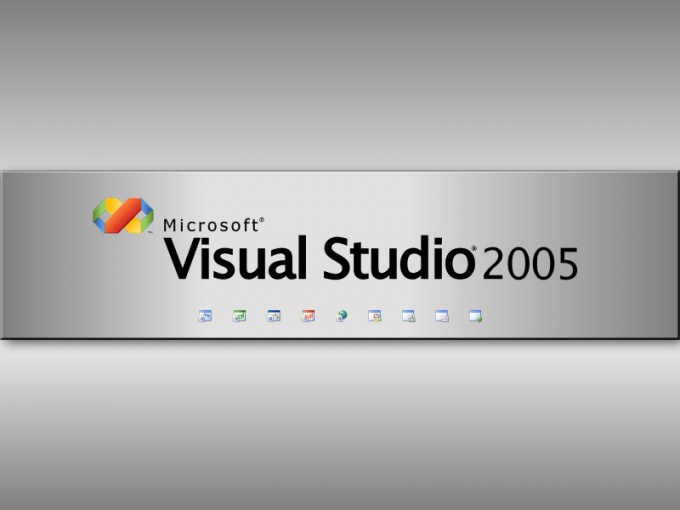Вам понадобится
- - Visual Studio.
Инструкция
1
Скачайте и установите на ваш компьютер программное обеспечение Visual Studio последней наиболее удачной сборки. Выполняйте загрузку программы с официального сайта разработчика, чтобы избежать появления вирусов на вашем компьютере. В редакторе Visual Studio, а точнее в одном из его элементов, и происходит изменение размера формы.
2
Однако прежде чем приступить к этому, убедитесь в том, что вы в достаточной мере владеете интерфейсом данной программы. Обычно для нее нехарактерно наличие русского языка меню, поэтому вам необходимо знать хотя бы основные слова и понятия из английского.
3
Запустите программу Visual Studio и в ее меню выберите форму, которую хотите впоследствии изменить. В открывшемся окне редактирования вы увидите восемь маркеров, определяющую границы размеров формы. При наведении курсора мыши на один из них он принимает форму стрелки с двумя концами.
4
Нажмите на нужный маркер, зажмите кнопку Shift на вашей клавиатуре и удерживайте ее в течение изменения размера формы. Это не совсем удобный способ, в особенности если у вас установлена высокая скорость движения указателя мыши. В этом случае размер формы может получиться неточным, однако данный метод является одним из самых простых и быстрых в реализации. Также его преимущество в том, что вы можете видеть предварительный результат проделанной работы.
5
Для того чтобы установить наиболее точный размер формы, используйте клавиши со стрелками при удержании Shift. Обратите внимание, что также имеются альтернативные возможности изменения размера формы. Например, при помощи меню Size в свойствах можно просто ввести точные значения высоты и ширины, разделив их запятой. Если развернуть свойство «Размер», тогда можно прописать данные параметры по отдельности.
Видео по теме